ステートメントを使用して navicat 8 for mysql でテーブルを作成する方法

Navicat は、データベース管理を簡素化し、システム管理コストを削減するために特別に設計された高速データベースです。データベース管理者、開発者、中小企業のニーズを満たすように設計されています。 Navicat は、安全かつ簡単な方法で情報を作成、整理、アクセス、共有できる直感的なグラフィカル ユーザー インターフェイスを備えて構築されています。以下では、ステートメントを使用して navicat でテーブルを作成する方法を紹介します。
推奨チュートリアル: Navicat グラフィック チュートリアル
##1. まず navicat を開き、操作するデータベースを選択します。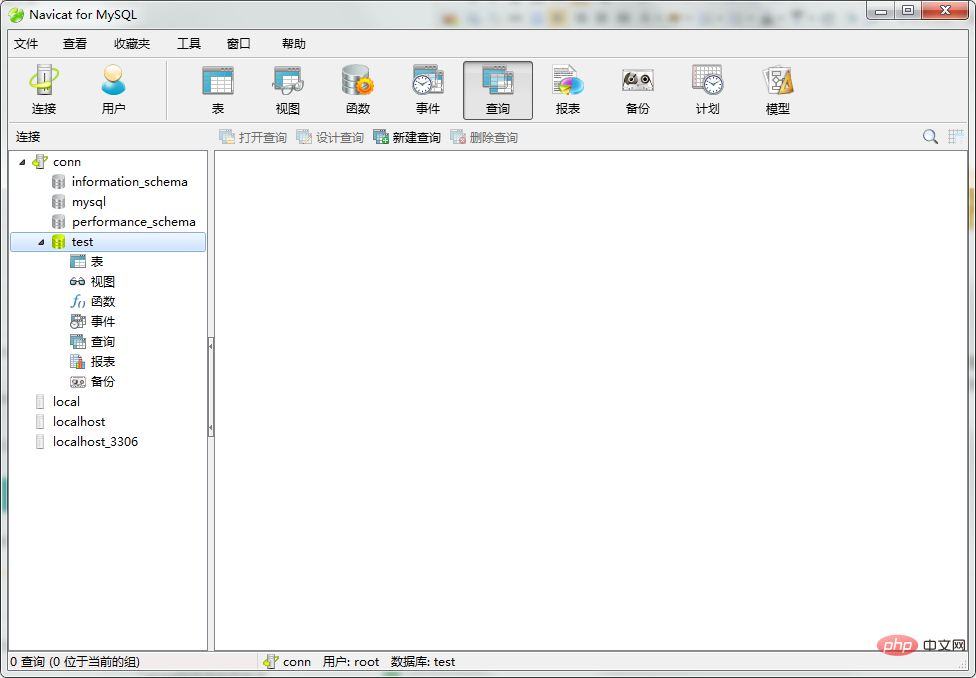
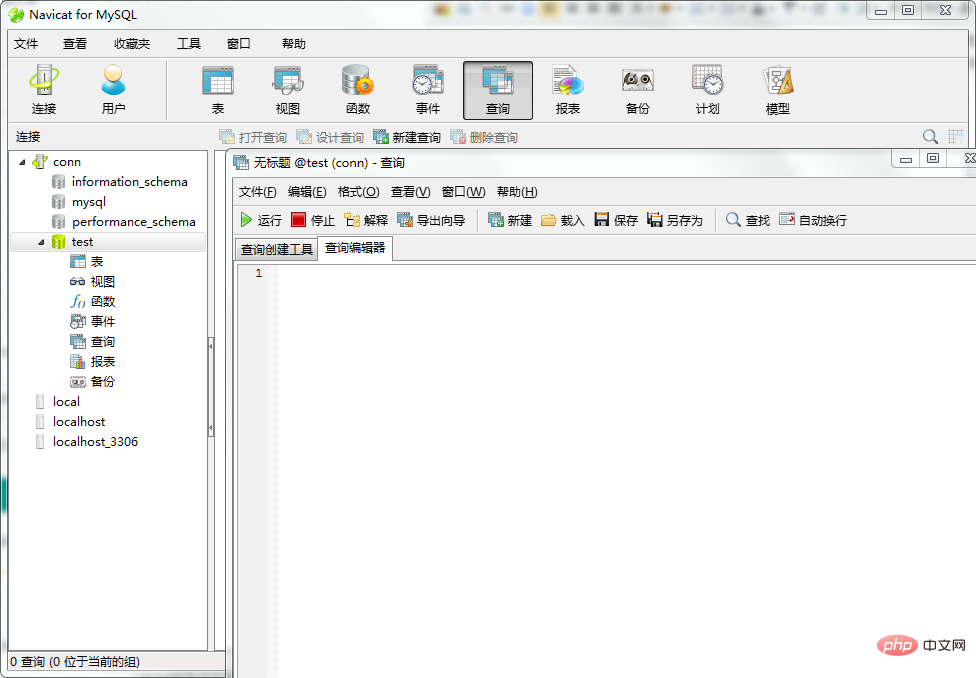
CREATE TABLE IF NOT EXISTS `tbl`( `id` INT UNSIGNED AUTO_INCREMENT, `title` VARCHAR(100) NOT NULL, `author` VARCHAR(40) NOT NULL, `date` DATE, PRIMARY KEY ( `id` ) )ENGINE=InnoDB DEFAULT CHARSET=utf8;
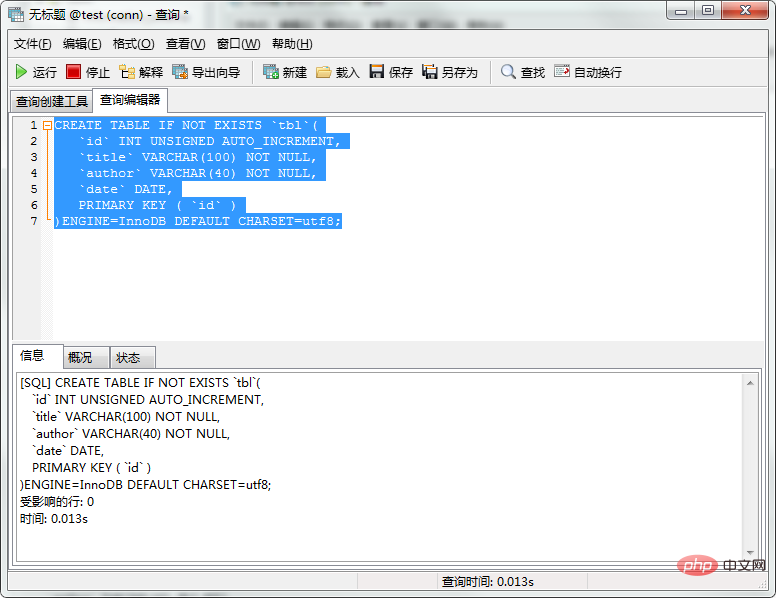
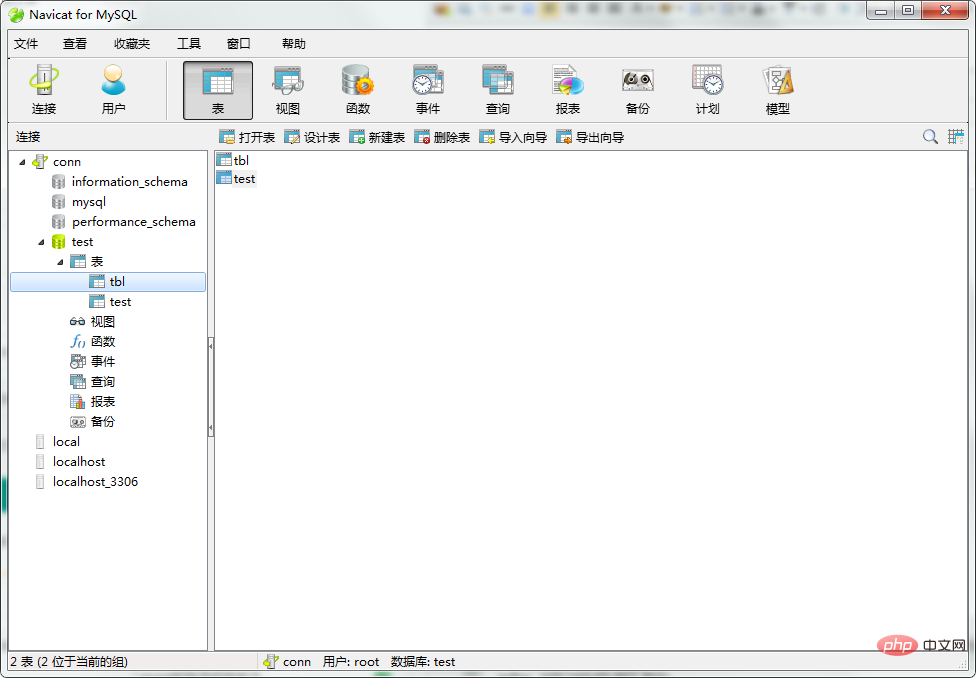
以上がステートメントを使用して navicat 8 for mysql でテーブルを作成する方法の詳細内容です。詳細については、PHP 中国語 Web サイトの他の関連記事を参照してください。

ホットAIツール

Undresser.AI Undress
リアルなヌード写真を作成する AI 搭載アプリ

AI Clothes Remover
写真から衣服を削除するオンライン AI ツール。

Undress AI Tool
脱衣画像を無料で

Clothoff.io
AI衣類リムーバー

AI Hentai Generator
AIヘンタイを無料で生成します。

人気の記事

ホットツール

メモ帳++7.3.1
使いやすく無料のコードエディター

SublimeText3 中国語版
中国語版、とても使いやすい

ゼンドスタジオ 13.0.1
強力な PHP 統合開発環境

ドリームウィーバー CS6
ビジュアル Web 開発ツール

SublimeText3 Mac版
神レベルのコード編集ソフト(SublimeText3)

ホットトピック
 7478
7478
 15
15
 1377
1377
 52
52
 77
77
 11
11
 19
19
 33
33
 MySQL:簡単な学習のためのシンプルな概念
Apr 10, 2025 am 09:29 AM
MySQL:簡単な学習のためのシンプルな概念
Apr 10, 2025 am 09:29 AM
MySQLは、オープンソースのリレーショナルデータベース管理システムです。 1)データベースとテーブルの作成:createdatabaseおよびcreateTableコマンドを使用します。 2)基本操作:挿入、更新、削除、選択。 3)高度な操作:参加、サブクエリ、トランザクション処理。 4)デバッグスキル:構文、データ型、およびアクセス許可を確認します。 5)最適化の提案:インデックスを使用し、選択*を避け、トランザクションを使用します。
 さまざまなデータベースシステムに列を追加するための構文の違いは何ですか
Apr 09, 2025 pm 02:15 PM
さまざまなデータベースシステムに列を追加するための構文の違いは何ですか
Apr 09, 2025 pm 02:15 PM
and:mysql:Alter table_name add column_name data_type; postgresql:column column_name data_typeを変更するcolumn column_name datape; oracle:alter table_name add(column_name data_type);
 NAVICATでSQLファイルをインポートする方法
Apr 09, 2025 am 07:39 AM
NAVICATでSQLファイルをインポートする方法
Apr 09, 2025 am 07:39 AM
NAVICATを使用してSQLファイルをインポート:データベースに接続します。 SQLエディターにSQLファイルをロードします。 SQLスクリプトを実行してデータをインポートします。
 NavicatのローカルMySQLに接続する方法
Apr 09, 2025 am 07:45 AM
NavicatのローカルMySQLに接続する方法
Apr 09, 2025 am 07:45 AM
NAVICATを使用してローカルMYSQLデータベースに接続するには:接続を作成し、接続名、ホスト、ポート、ユーザー名、およびパスワードを設定します。接続をテストして、パラメーターが正しいことを確認します。接続を保存します。接続リストから新しい接続を選択します。接続するデータベースをダブルクリックします。
 SQLが行を削除した後にデータを回復する方法
Apr 09, 2025 pm 12:21 PM
SQLが行を削除した後にデータを回復する方法
Apr 09, 2025 pm 12:21 PM
データベースから直接削除された行を直接回復することは、バックアップまたはトランザクションロールバックメカニズムがない限り、通常不可能です。キーポイント:トランザクションロールバック:トランザクションがデータの回復にコミットする前にロールバックを実行します。バックアップ:データベースの定期的なバックアップを使用して、データをすばやく復元できます。データベーススナップショット:データベースの読み取り専用コピーを作成し、データが誤って削除された後にデータを復元できます。削除ステートメントを使用して注意してください:誤って削除されないように条件を慎重に確認してください。 WHERE句を使用します:削除するデータを明示的に指定します。テスト環境を使用:削除操作を実行する前にテストします。
 SQLグラフィカルツールに列を追加する方法は?
Apr 09, 2025 pm 12:54 PM
SQLグラフィカルツールに列を追加する方法は?
Apr 09, 2025 pm 12:54 PM
SQLグラフィックスの列を追加するツール:追加する列を選択するテーブルを選択します。 [テーブルを変更]または同様のオプションを右クリックして選択します。新しい列のプロパティ(名前、データ型、長さ、または空のかどうか)を定義します。該当する場合は、新しい列のデフォルト値を指定します。データエラーを回避するには、適切なデータ型を選択します。意味のある列名を使用します。大きなテーブルで列の追加操作を実行する際のパフォーマンスへの影響を考慮してください。データの損失を防ぐために、操作の前に常にデータベースをバックアップしてください。
 NAVICAT登録機の使用方法
Apr 09, 2025 am 07:42 AM
NAVICAT登録機の使用方法
Apr 09, 2025 am 07:42 AM
Navicatに登録する方法は? NAVICAT登録マシンをダウンロードしてインストールして、NAVICATマシンコードを取得します。登録マシンを実行し、マシンコードを貼り付け、登録コードを生成します。登録コードをコピーしてNAVICAT登録ウィンドウに貼り付けて、登録を完了します。注:使用するときは注意して、信頼できるソースから登録マシンをダウンロードしてください。
 Navicatでテーブル関係を表示する方法
Apr 09, 2025 am 07:51 AM
Navicatでテーブル関係を表示する方法
Apr 09, 2025 am 07:51 AM
NAVICATのテーブル関係を表示:1。データベースに接続したら、[関係ビュー]タブを選択します。 2.関係を表示するテーブルを確認します。 3。関係図を表示します。ここで、行は関係を表し、矢印は外部のキー関係を表します。




